【解決済み】iPhone/Androidでモンハンなうの位置情報を偽装・ずらす裏ワザ
「モンハンNowをプレイしていると、実際に移動しないといけない場面も多いですが、外出できない時や悪天候の日でもゲームを楽しみたいと思ったことはありませんか?そんな時、自宅に居ながらでも狩りを楽しめる方法があれば便利ですよね。実は、 モンハンNowには位置情報をずらす方法があり、これを使うことで、わざわざ混雑した場所に出向く必要もなく、快適に狩りを続けることができます。この記事では、モンハンNowプレイヤー向けに、位置情報を簡単にずらす裏ワザとその方法、そして、位置をずらすことによるリスク(バンの可能性)についても詳しくご紹介します。これで、外出せずに狩りを楽しむ新しい方法を知り、さらにゲームを楽しくプレイすることができます!」
最新のiOS26およびAndroid15にサポートし、脱獄せずにGPS位置情報を自由に変更可能で、ワンクリックでモンハンなうの位置情報を偽装・ずらすことができ、アカウントバレる率は0です。
関連記事: モンハンNOWでの位置情報を偽装する
Part1、モンハンNOW位置情報をずらす前に知っておくべきことについて
位置情報をずらすことは便利ですが、使用方法を誤るとアカウント停止(Ban)などのリスクが伴います。モンハンNowでは、プレイヤーが位置偽装ツールを使うことを推奨していません。したがって、位置情報をずらす際は慎重に行動することが大切です。以下のポイントをしっかり理解してから、位置ずらしを行いましょう。
- 不自然な移動を避ける
- リスクを避けるために、安全な位置偽装ツールの使用が必要
- 慎重に移動のパターンを設定
位置情報を変更する際、短時間で非常に遠くに移動することは避けましょう。例えば、数秒間で何百キロも移動するのは、システムに疑われる原因となります。移動する距離や速度は現実的な範囲内に留めることを意識しましょう。
位置偽装ツールを使うことで、アカウントがバンされるリスクが増します。ツールの使用が発覚することもあるため、注意が必要です。それと同時に安全なツールの利用が重要です。
位置偽装をする際は、移動を自然に見せることが重要です。急激な移動や頻繁な位置変更を避け、一定の速度と距離で移動するように心掛けましょう。例えば、数分ごとに少しずつ移動するなど、現実世界の移動に近い形で位置をずらすと良いでしょう。
これらの注意点を理解し、適切に位置情報をずらすことで、安全にゲームを楽しむことができます。位置ずらしを活用する際は、常にリスクとリターンを冷静に判断し、無理のない範囲で楽しんでください。
Part1、iPhone/Androidでモンハンなう向けの位置情報をずらすアプリ
それでは早速、位置情報の偽装アプリを3つご紹介いたします。
アプリ1:モンハンNOW位置情報偽装アプリiAnyGoを使う【脱獄せず】
始めにご紹介するのは、脱獄せずにモンハンなう位置ずらしに最適なiPhone/AndroidのGPS位置情報を自由に変更できるソフトiAnyGoです。iAnyGoはケーブル不要、Wi-Fi接続だけでポケモンGO、モンスターハンターNow、ドラクエウォークなどの位置情報ゲームで位置情報を偽装できるアプリです。特に様々な原因で外出できないプレイヤーにとって、このツールを使うと、iPhone/Androidでモンハンなうの位置情報を簡単に偽装ことができます。また、五つのモードが提供されるので、自分のニーズに応じてゲームを体験しますよ。操作方法も簡単だし、最新のiOS26にも対応します!
iAnyGoメリット
- 簡単な操作:スマートフォンを接続するだけで位置情報を変更可能です。直感的な操作画面と詳細なガイドがあるので、初心者でも安心して使えます。
- 多機能:移動速度の調整、PokéStopのスキャン、瞬間移動機能で素早く好きな場所に移動できます。また、場所の保存やGPXルートのインポート/エクスポートも対応しており、より自由に使いこなせます。
- 1時間無料体験提供:5つのモード提供、ジムスキャン、ルート作成など
なぜiAnyGoは、アカウントのバレる率が0を実現できるのか?
過去には、位置情報偽装アプリはiOSのGPS情報を利用して位置情報を変更していましたが、Appleが監視を開始すると、位置情報変更アプリは利用できなくなります。そのため、ゲームを楽しむためには、クラック版アプリ(アカウント停止のリスクが高い)やBluetoothハードウェアソリューションが選択肢となります。
最新バージョンのiAnyGoでは、iAnyGoチームが開発したBluetoothハードウェア内蔵技術を搭載し、Appleの開発者プラットフォームを完全に回避し、iOSの監視メカニズムをバイパスすることができます。クラック版不要で公式のポケモンGOやモンハンなうで直接位置情報を変更できるようになりました。さらに、iAnyGoは位置情報を取得できない(エラー 12)の問題を完璧に解決し、世界で初めてアカウント停止がゼロの本当に安全な位置情報偽装ソフトとして認識されています!
-
まずiAnyGoをダウンロードし、位置を自由に変更できるようになります。
-
iAnyGoを起動し、お使いのデバイをUSBケーブルで、またはコンピュータを同じWi-Fiに接続します。位置情報の変更の画面から「開始」をクリックします。

-
画面の右上に変更したい場所の情報を入力し、「変更開始」をクリックします。なお、iAnyGoの四番目の「ジョイスティックの移動」機能を選択すると、変更場所を決めた後、移動スピードと移動方向をいつでも自由に変更できます。

-
なお、iAnyGoの四番目の「ジョイスティックの移動」機能を選択すると、変更場所を決めた後、移動スピードと移動方向をいつでも自由に変更できます。

関連記事: 【2024年最新情報】モンハンナウで位置偽装できない?その最新対策が出た!【徹底解説】
アプリ2:VMOSでモンハンなう位置情報をずらす-Android向け、root化必要
次にご紹介するのは、Android向けの位置情報偽装ツールであるVMOSです。VMOSは、特にAndroidユーザーにとっては比較的安全なツールの一つとして知られていますが、root化という操作が必要となるため、初めて使う場合は少し複雑に感じるかもしれません。
VMOSの最大の特徴は、同じデバイス上で二つの異なるAndroidシステムを同時に利用できることです。これにより、ゲーム用の専用Androidシステムを作成し、位置情報の偽装を行うことができます。基本的に、ゲーム内で大きく移動しなければ、アカウントのBANリスクは低いとされていますが、自然な移動を心がけることが重要です。
ただし、VMOSを使用してモンハンなう位置情報を偽装するためには、Android端末をroot化する必要があり、この点が初心者にとって大きなハードルとなるかもしれません。root化が完了した後、VMOSだけでは位置情報を偽装できませんので、 専用の位置偽装アプリをインストールして合わせて使用する必要があります。
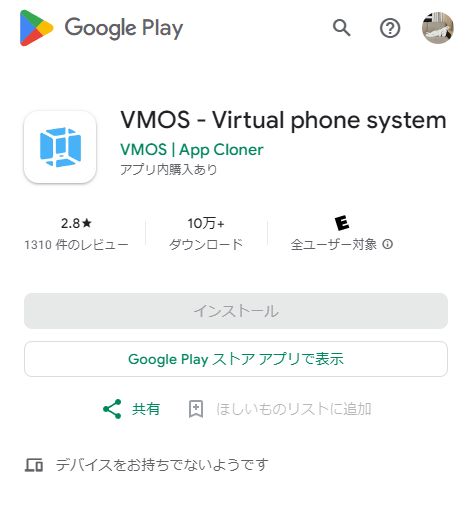
特徴
メリット
- 同じデバイスに対し、2つの異なるAndroidシステムにアクセス可能
- モンハンNow専用のAndroidシステムを作ることができる
デメリット
- Root化操作が実行されていないAndroid端末では利用できない
- 位置偽装を行うためにはさらに追加のアプリインストールが必要
価格
無料
-
VMOSの公式サイトにアクセスし、APKファイルをダウンロードしてから、APKファイルを開き、VMOSをインストールします。この際、インストールに必要な全ての権限を許可することを忘れないようにしましょう。
-
VMOSがインストールされた後、設定を開き、「開発者向けオプション」にアクセスします。その中にある**「ルート」**という項目をオンにし、root権限を有効化します。この手順が完了すると、VMOS内での位置情報の偽装が可能になります。
-
iAnyGOのようなGPS偽装アプリをダウンロードします。アプリが正常にインストールされたら、ESファイルエクスプローラー(または同様のファイル管理アプリ)を使用し、インストールしたGPSアプリをシステムアプリとして設定します。
-
ESファイルエクスプローラーで、インストールしたGPS偽装アプリを開き、root権限を与えてシステムアプリとして設定します。場合によっては、Lucky Patcherを使用してシステムアプリに設定する必要があることもあります。
-
VMOSを再起動し、「Root Explorer」を有効にしてルートフォルダにアクセスします。システムフォルダに移動し、「Xbin」を削除します。
-
位置情報偽装アプリを開き、検索バーで目的の場所を探すか、GPS座標を直接入力して場所を設定します。位置を決定したら、「開始」をタップして、位置情報の偽装を実行します。
アプリ3:GPS Joystick
最後の3つ目にご紹介するのは、GPS Joystickという位置偽装ツールです。こちらもAndroidで使用できるツールとなっていますが、Root化操作は必要ありません。

特徴
メリット
- 位置偽装する際にRoot権限の設定不要
- 無料版を利用可能
- インターフェースが簡潔で分かりやすい
デメリット
- アプリ使用時に広告が表示される
- iOSデバイスには対応していない
価格
無料版あり
アプリ4:PGsharpで位置情報を偽装する
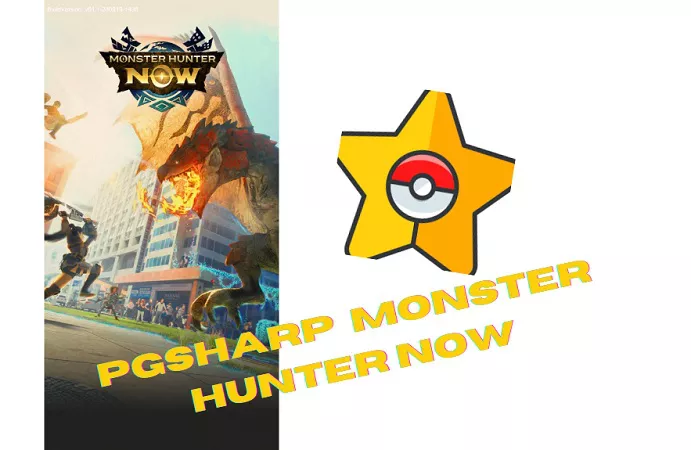
PGSharpは、iOSユーザーが『モンハンNow』で位置情報を偽装するために人気のある選択肢です。デバイスの脱獄は不要で、ゲーム内の位置を変更できるため、実際に移動せずにジョイスティックを使用して『モンハンNow』を楽しむ新たな方法を提供します。
PGSharpの使う手順
-
PGSharp の公式 Web サイトにアクセスし、アプリをダウンロードします。 Android デバイスに PGSharp をインストールし、起動します。
-
デバイスでモンハンNowゲームを開きます。ホーム画面にゲーム アイコンの横に PGSharp アイコンが表示されていることがわかります。
-
PGSharp アイコンをタップすると、ゲーム内でジョイスティックを楽しめるようになります。
アプリ5:iSpooferでモンハンなう位置情報を偽装する
最後に紹介するのはiSpooferです。 iSpooferは、多くのプレイヤーに利用されていた有名なサードパーティ製アプリケーションです。数年前、iSpooferはプレイヤーにとって強力なツールであり、ポケモンを捕まえたり、PvPバトルに参加したり、タスクをクリアするために使用されていました。しかし、Nianticがセキュリティ対策を強化したことにより、iSpooferは一時的に利用できなくなり、2018年にはNianticがiSpooferに対して訴訟を起こし、最終的にアプリは停止されました。
それでも、2023年にはiSpooferチームが再開し、再び利用できるようになりました。ただし、以前のバージョンと比べて機能が制限されており、以前のような全機能を利用できるわけではありません。これにより、いくつかのプレイヤーは、iSpooferの再起動後にエラー12やソフトバンなどの問題に直面しているという報告が増えています。
現在のiSpooferは、モンハンなうの位置偽装を行うための有力な選択肢である一方で、セキュリティや安定性に対する懸念もあります。そのため、ここでは、より安全なアプリiAnyGOの利用をおすすめします。
Part2、【モンハンナウ】電車で速度制限を解除する
つづいて、電車などの速度の速い乗り物に乗った際に発生しがちな速度制限を手軽に解除する方法をご紹介します。非常にシンプルなので覚えておいて損はありませんよ!
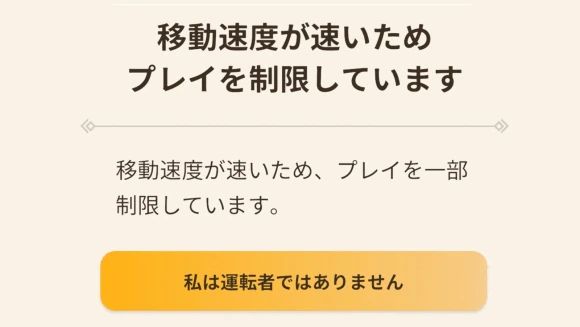
- マップ画面左下のキャラアイコンをタップ
まずは、速度制限が表示された状態でアプリ画面左下のキャラアイコンをタップして、キャラクター画面を開きます。 - キャラエディットボタンをタップ
キャラクター画面からキャラエディットボタンをタップします。特にエディットを変更する必要はないのでご安心ください。 - ×をタップしてマップ画面に戻る
エディット画面が開いたら、何も変更せずに「×」ボタンをタップしてエディット画面を閉じましょう。 - 速度制限のメッセージが消えて狩猟できるようになる
先程まで表示されていた速度制限のメッセージが消えていれば、再び狩りに出かけることができます。簡単ですね。
まとめ
この記事では iPhone/AndroidでモンハンNOWの位置情報をずらす 方法について詳しく紹介しました。特にiAnyGoは機能豊富で簡単操作な便利ツールでしたね。これらのツールを使えばモンハンNowをより一層快適にプレイできること間違いなしなので、この機会にぜひご活用くださいね。また、使用する際は本記事で触れた注意点も事前に必ず認識しておきましょう。
- ワンクリックでiPhone/Android現在の位置情報を変更
- GPXファイルのインポート/エクスポートをサポートする
- 地図上で2つまたは複数のスポットを選択してルートを計画可能
- GPSジョイスティックを使って、移動方向をより適切に制御可能
- カスタマイズされたルートに基づいてGPSの動きを簡単にシミュレーション
- ポケモンGO、ドラクエウォーク、Life360などの位置情報アプリで活用
【解決済み】iPhone/Androidでモンハンなうの位置情報を偽装・ずらす裏ワザ
最終更新日2025-09-09 / カテゴリGPS 変更










(0 票、平均: 5.0 out of 5 )
(クリックしてこの記事へコメント)